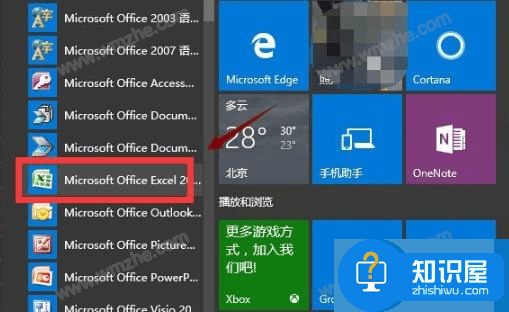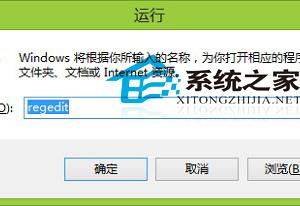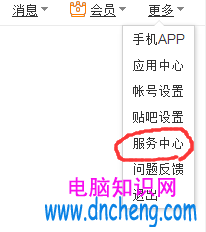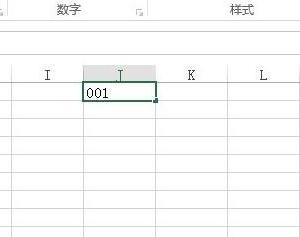win7怎么设置不待机操作 win7不待机简单设置教程
发布时间:2016-03-03 17:31:06作者:知识屋
win7怎么设置不待机操作 win7不待机简单设置教程。win7系统默认会在一段时间无操作后关闭显示屏,变成待机。有时候我们不想人不在的时候,因为时间长变成待机而对电脑有中断现象,那么就得设置不待机,下面小编给大家分享下简单方法。
win7怎么设置不待机操作:
第一步:点击计算机最左下角的开始菜单,这个大家都是知道的。
第二步:点击右侧的控制面板,打开”控制面板“界面,控制面板是windows系统各个设置的界面,基本上windows所有的设置都是在这里面设置的。

第三步:如下图所示,点击下方的“硬件和声音”选项,打开硬件和声音的设置面板。基本上关于硬件和声音的所有设置都在这个面板上面。

第四步:点击如下图示的“电源选项”下面的“更改计算机睡眠时间”这个选项。我们要设置的就在打开的这个页面上。

第五步:下面有一条就是“关闭显示器”,右边可以选择时间,如果选择永不的话就不会关闭显示器,当然,你也可以选择几个小时或者是多少分钟的。

以上就是win7怎么设置不待机操作 win7不待机简单设置教程的相关教程,希望各位看完都能学会。
知识阅读
软件推荐
更多 >-
1
 一寸照片的尺寸是多少像素?一寸照片规格排版教程
一寸照片的尺寸是多少像素?一寸照片规格排版教程2016-05-30
-
2
新浪秒拍视频怎么下载?秒拍视频下载的方法教程
-
3
监控怎么安装?网络监控摄像头安装图文教程
-
4
电脑待机时间怎么设置 电脑没多久就进入待机状态
-
5
农行网银K宝密码忘了怎么办?农行网银K宝密码忘了的解决方法
-
6
手机淘宝怎么修改评价 手机淘宝修改评价方法
-
7
支付宝钱包、微信和手机QQ红包怎么用?为手机充话费、淘宝购物、买电影票
-
8
不认识的字怎么查,教你怎样查不认识的字
-
9
如何用QQ音乐下载歌到内存卡里面
-
10
2015年度哪款浏览器好用? 2015年上半年浏览器评测排行榜!